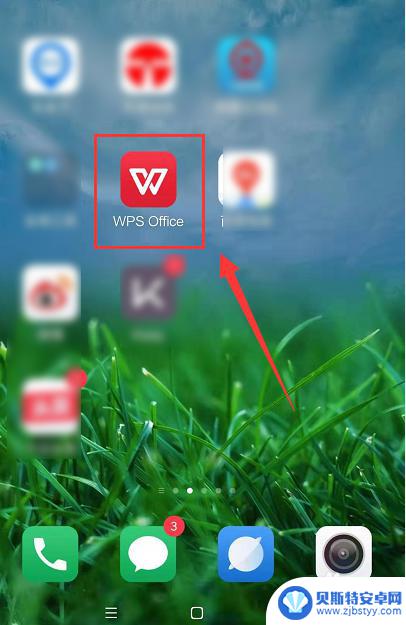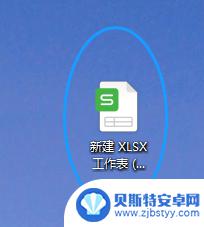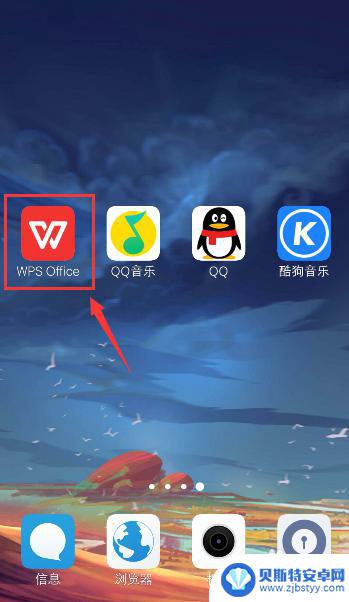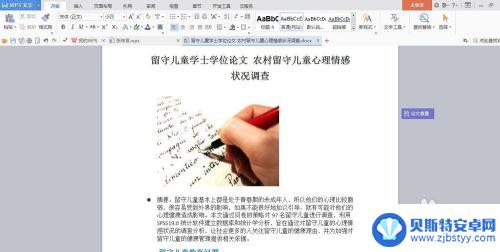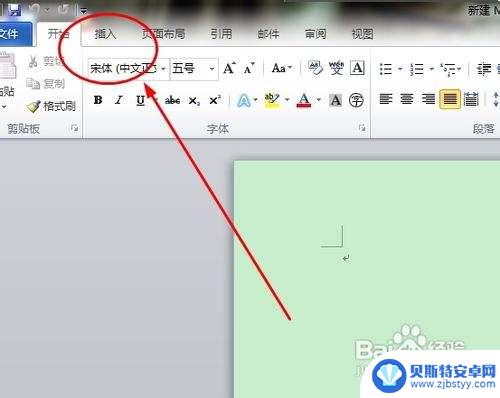手机文档插入图片如何调整 WPS Office手机版图片插入和调整方法
WPS Office手机版提供了便捷的图片插入和调整功能,让用户可以轻松地在文档中添加和编辑图片,无论是调整图片大小、位置还是旋转角度,都可以通过简单的操作实现。而且用户还可以在插入图片时选择不同的布局方式,让文档更加美观和专业。在使用WPS Office手机版时,只需几步操作,就能轻松完成图片的插入和调整,为文档增添更多的色彩和生动性。
WPS Office手机版图片插入和调整方法
具体方法:
1.手机打开WPS Office,进入页面后,选择你要使用的文档。
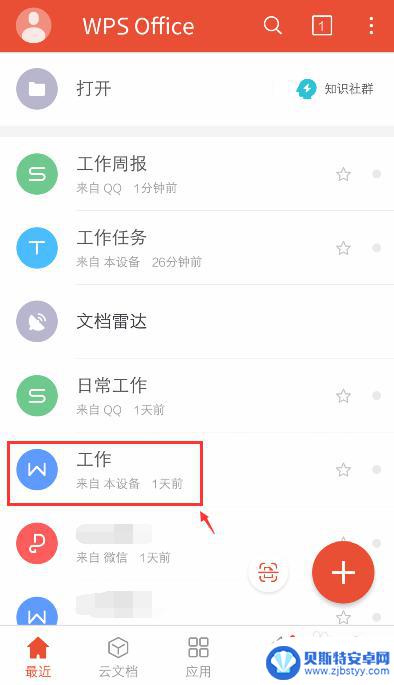
2.进入文档页面,点击左上角的【编辑】。
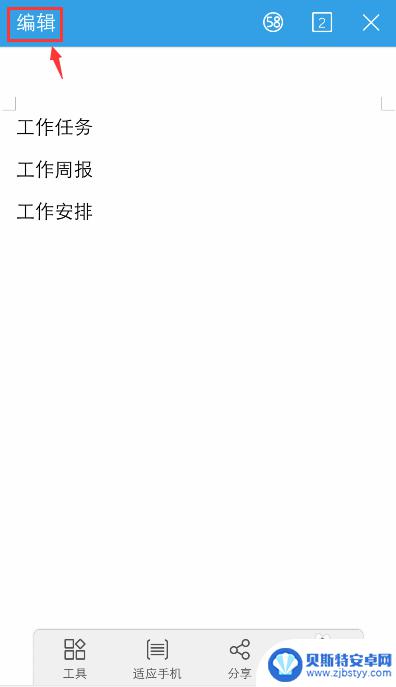
3.进入编辑页面,调整文档的光标位置。方便稍后把图片插入到该位置,再点击左下角的工具按钮。
4.出现窗口,点击【插入】,再选择图片来源,比如:相册。
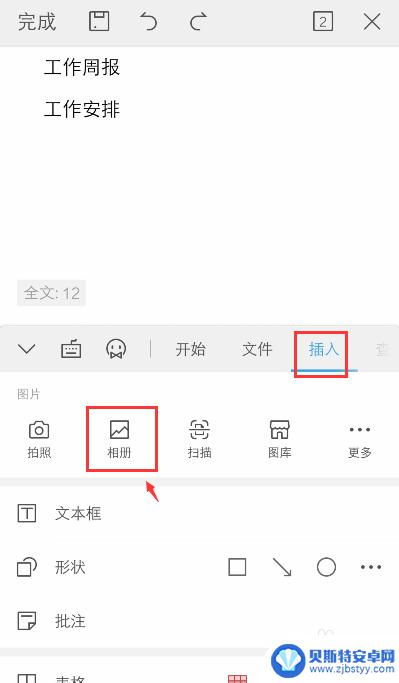
5.进入相册页面,选择要插入的图片,点击右下角的【确定】。

6.完成后,就可以看到图片已经插入文档的内容里了。如果需要调整图片大小,可以点击图片的周边的圆球,进行调整大小。
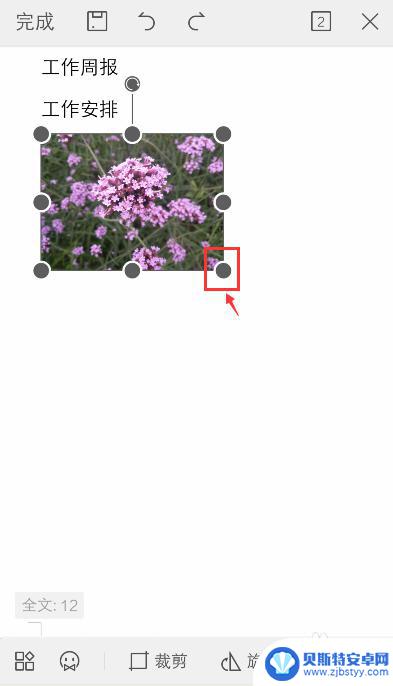
7.调整图片大小后,还可以根据自己的需求,调整图片的其他属性,比如:旋转。

8.完成后,返回编辑页面。就可以看到图片已经更改属性的效果图,如果不需要调整图片,记得点击左上角的保存按钮哦。
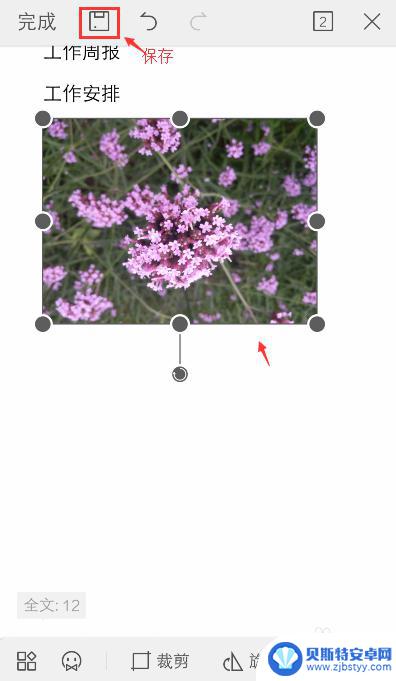
以上是关于如何调整手机文档中插入图片的全部内容,如果有任何不清楚的地方,用户可以参考小编提供的步骤进行操作,希望这对大家有所帮助。
相关教程
-
手机wps文件夹怎么添加图片 手机WPS如何在文档中插入图片
手机WPS作为一款功能强大的办公软件,广受用户的喜爱,在使用手机WPS编辑文档时,我们经常会遇到需要插入图片的情况,比如插入一张公司Logo,或者是添加一些精美的图片来丰富文档...
-
手机单元格如何插入图片 Excel单元格插入图片方法
在Excel中,插入图片到单元格中可以让表格更加生动和直观,通过简单的操作,我们可以将手机拍摄的照片直接插入到单元格中,使数据更加具体和易于理解。Excel提供了多种插入图片的...
-
手机wps图片怎么居中 手机WPS文档中图片怎么居中对齐
在手机WPS文档中插入图片是我们经常需要做的操作,但是如何让插入的图片居中对齐呢?在手机WPS中,只需要点击图片,然后选择居中对齐的选项即可轻松实现,这个功能简单易用,让我们的...
-
手机图片如何复制到文件 如何将手机拍的照片插入到word文档中
手机已经成为我们生活中不可或缺的一部分,我们几乎可以用它来完成各种任务,包括拍摄照片,当我们想要将手机拍摄的照片插入到Word文档中时,却常常感到束手无策。这是因为手机图片和W...
-
怎么画图在word上 word中如何画图解
在Word文档中,我们经常需要插入一些图表或图片来更好地展示我们的内容,但是有些人可能不太清楚在Word中如何画图。在Word中画图非常简单,只需要打开插入选项卡,选择所需的图...
-
手机打开word图片显示不全 Word插入图片显示不全的解决方法
随着手机的普及和功能的不断增强,我们越来越依赖于手机来完成各种任务,其中包括处理文档,有时我们在手机上打开Word文档时会遇到一个令人困扰的问题:图片显示不全。当我们使用Wor...
-
手机能否充值etc 手机ETC充值方法
手机已经成为人们日常生活中不可或缺的一部分,随着手机功能的不断升级,手机ETC充值也成为了人们关注的焦点之一。通过手机能否充值ETC,方便快捷地为车辆进行ETC充值已经成为了许...
-
手机编辑完保存的文件在哪能找到呢 手机里怎么找到文档
手机编辑完保存的文件通常会存储在手机的文件管理器中,用户可以通过文件管理器或者各种应用程序的文档或文件选项来查找,在手机上找到文档的方法取决于用户的手机型号和操作系统版本,一般...
-
手机如何查看es文件 手机ES文件浏览器访问电脑共享文件教程
在现代社会手机已经成为人们生活中不可或缺的重要工具之一,而如何在手机上查看ES文件,使用ES文件浏览器访问电脑共享文件,则是许多人经常面临的问题。通过本教程,我们将为大家详细介...
-
手机如何使用表格查找姓名 手机如何快速查找Excel表格中的信息
在日常生活和工作中,我们经常需要查找表格中的特定信息,而手机作为我们随身携带的工具,也可以帮助我们实现这一目的,通过使用手机上的表格应用程序,我们可以快速、方便地查找需要的信息...